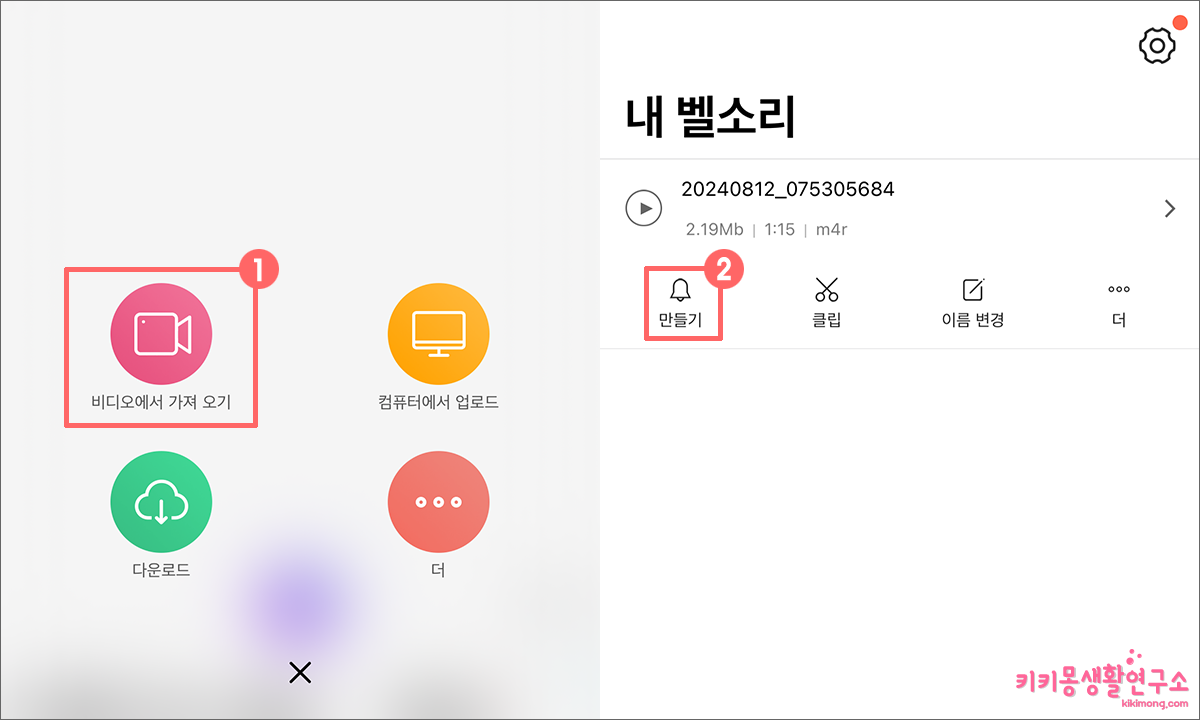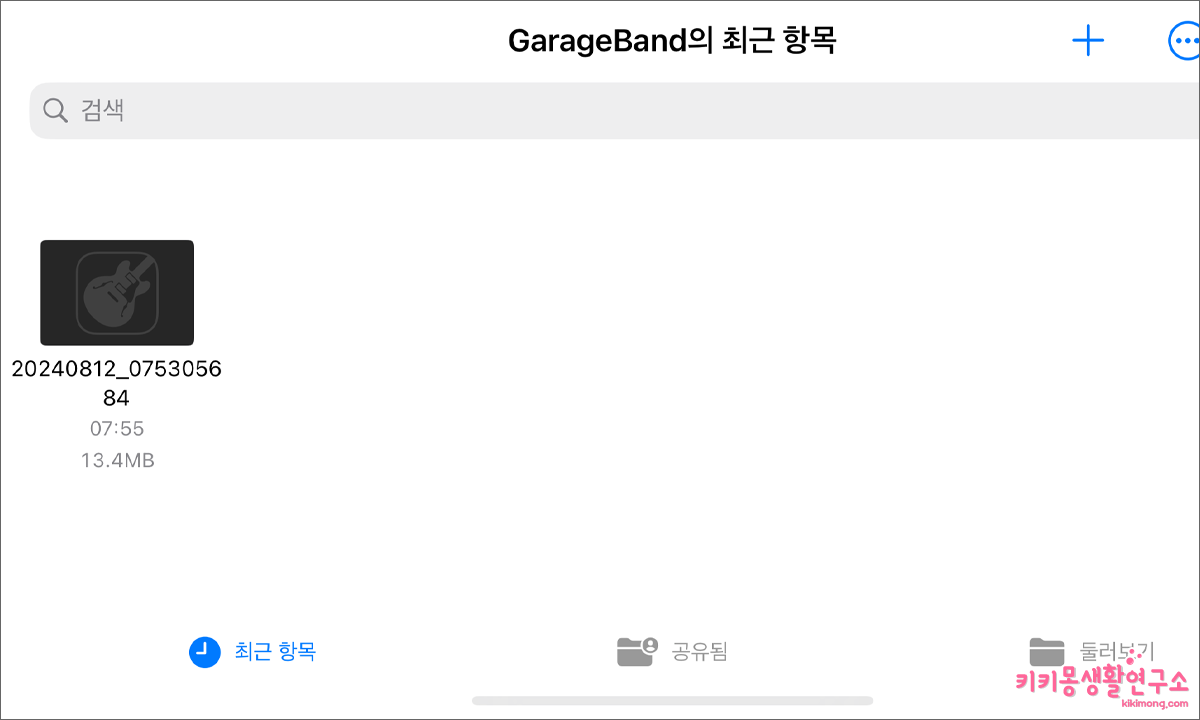안녕하세요. 키키몽입니다.
아이폰을 사용하면서 원하는 벨소리로 변경하기 위해 이전에는 아이튠즈를 활용하기도 했었는데요. 번거로운 과정을 생략하고 개러지밴드를 사용하여 비교적 간단하게 벨소리를 만들고 지정하는 방법을 정리해 보았습니다.
이 과정에는 두가지 앱이 필요한데요. 개러지 밴드와 벨소리 메이커라는 앱입니다.
미리 다운로드 후 다음 순서를 참고해 주세요.
아이폰 벨소리 메이커 개러지 밴드 음원 벨소리 만드는 방법
앞서 말씀드렸듯이 이 과정에는 두 가지 앱이 필요한데요.
앱스토어를 통해 벨소리 메이커와 개러지 밴드를 다운로드하여 준비합니다.
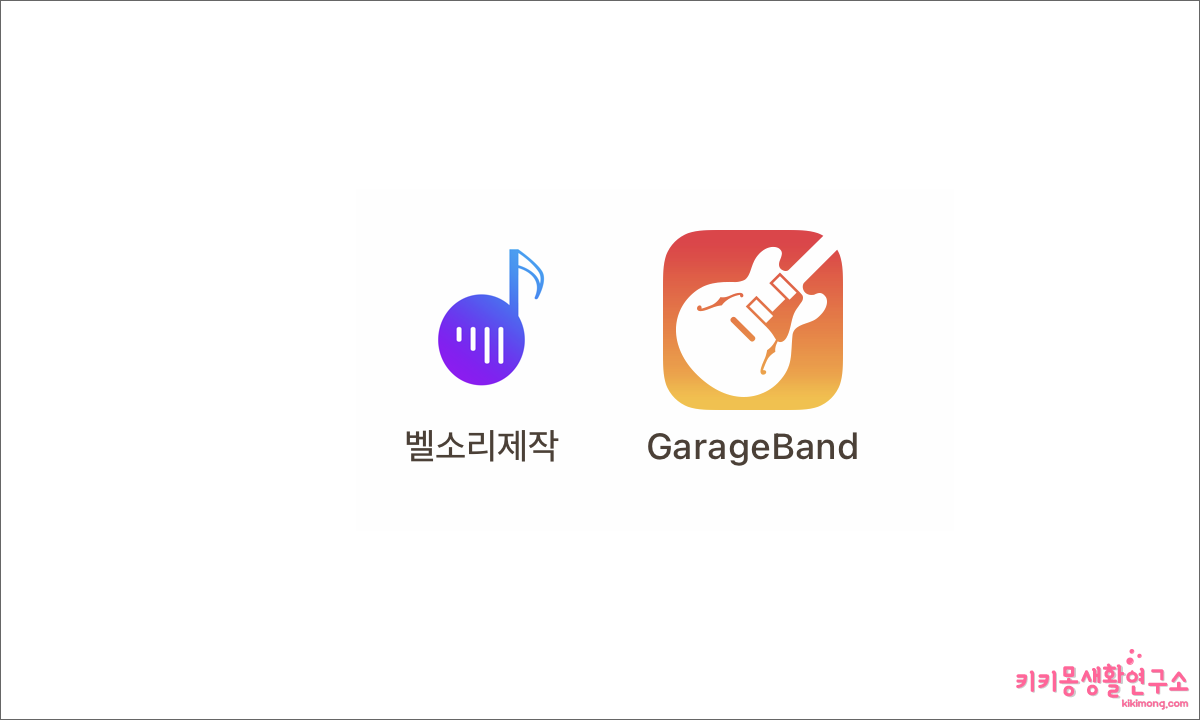 1. 벨소리메이커를 다운받게 되면 벨소리제작이라는 앱이 다음과 같이 다운로드 되는데요. 다소 광고가 포함되어 있는 앱이지만 가입하지 않고 무료상태에서 사용가능합니다.
1. 벨소리메이커를 다운받게 되면 벨소리제작이라는 앱이 다음과 같이 다운로드 되는데요. 다소 광고가 포함되어 있는 앱이지만 가입하지 않고 무료상태에서 사용가능합니다.
개러지 밴드는 기본 아이폰 앱이기 때문에 앱을 삭제하지 않았다면 기본으로 앱이 설치되어 있을 수 있습니다.
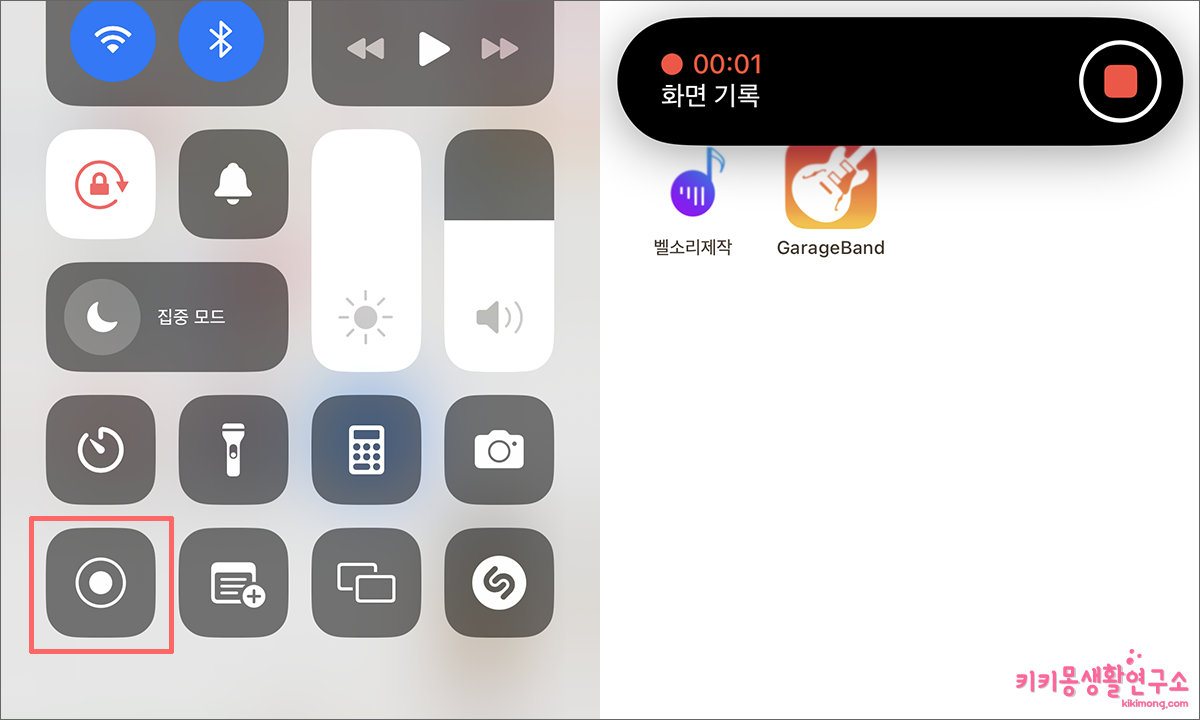 2. 다음으로 아이폰 화면을 위에서 아래로 스와이프 제스처를 통해 제어센터에 있는 녹화 아이콘을 선택합니다.
2. 다음으로 아이폰 화면을 위에서 아래로 스와이프 제스처를 통해 제어센터에 있는 녹화 아이콘을 선택합니다.
이제 화면 기록이 시작되면 벨소리로 하고 싶은 노래를 플레이 하여 노래를 녹화 및 녹음을 진행합니다.
3. 원하는 노래의 녹화가 마무리 되었다면 벨소리 메이커 앱을 실행시켜 주세요.
4. 첫 화면에서 ‘비디오에서 가져 오기’를 선택합니다. 녹화된 동영상을 선택하면 다음과 같이 리스트가 형성됩니다.
5. 해당 동영상을 선택하고 하위 메뉴 중 ‘만들기’를 선택합니다.
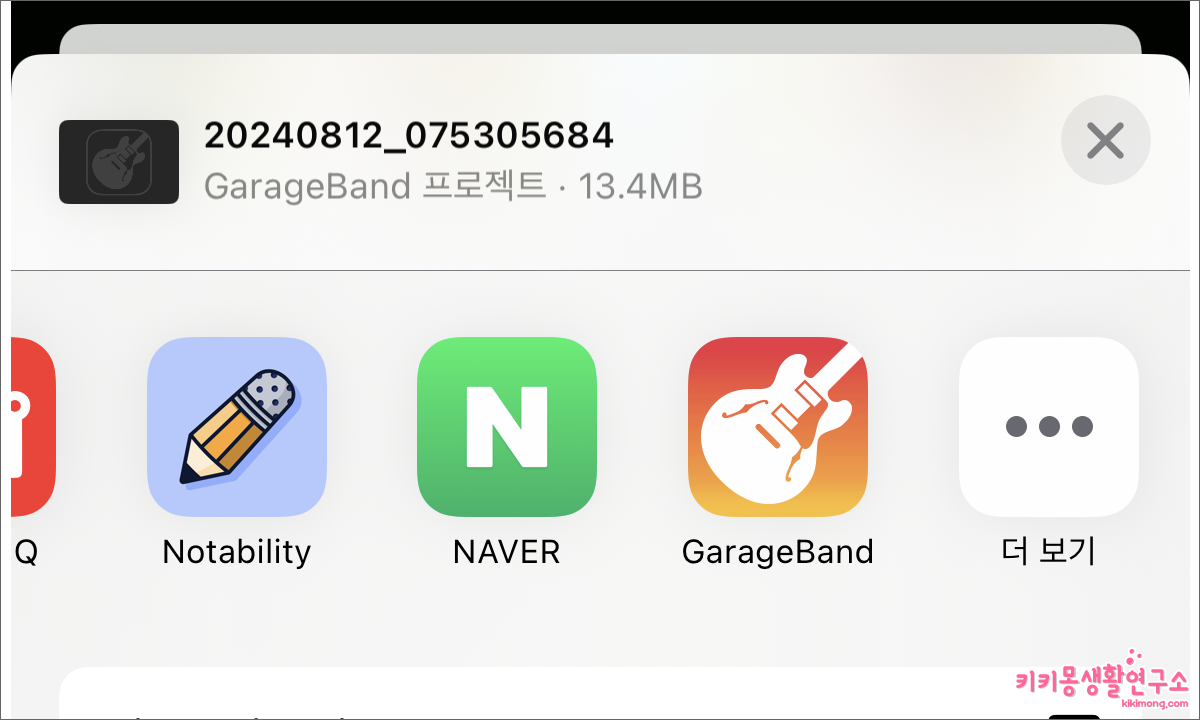 6. 만들기 메뉴를 선택하면 연결 앱을 선택하게 되는데요. 이때 개러지 밴드를 선택하여 음원을 추출합니다.
6. 만들기 메뉴를 선택하면 연결 앱을 선택하게 되는데요. 이때 개러지 밴드를 선택하여 음원을 추출합니다.
벨소리는 30초 구간 안에서 생성할 수 있기 때문에 음원을 30초 이내 구간으로 조절해 주세요.
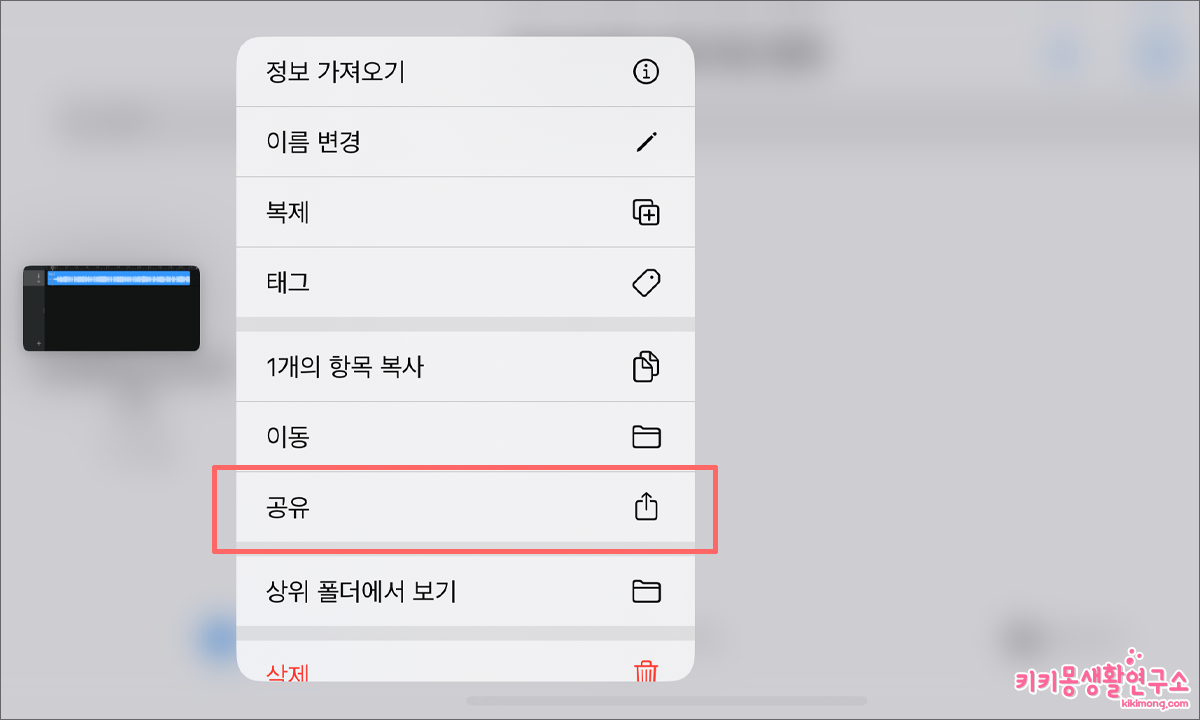 8. 지정 벨소리 파일을 선택하여 공유 탭을 눌러 주세요.
8. 지정 벨소리 파일을 선택하여 공유 탭을 눌러 주세요.
노래 공유 중 벨소리 버튼을 선택하여 원하는 벨소리를 생성합니다.
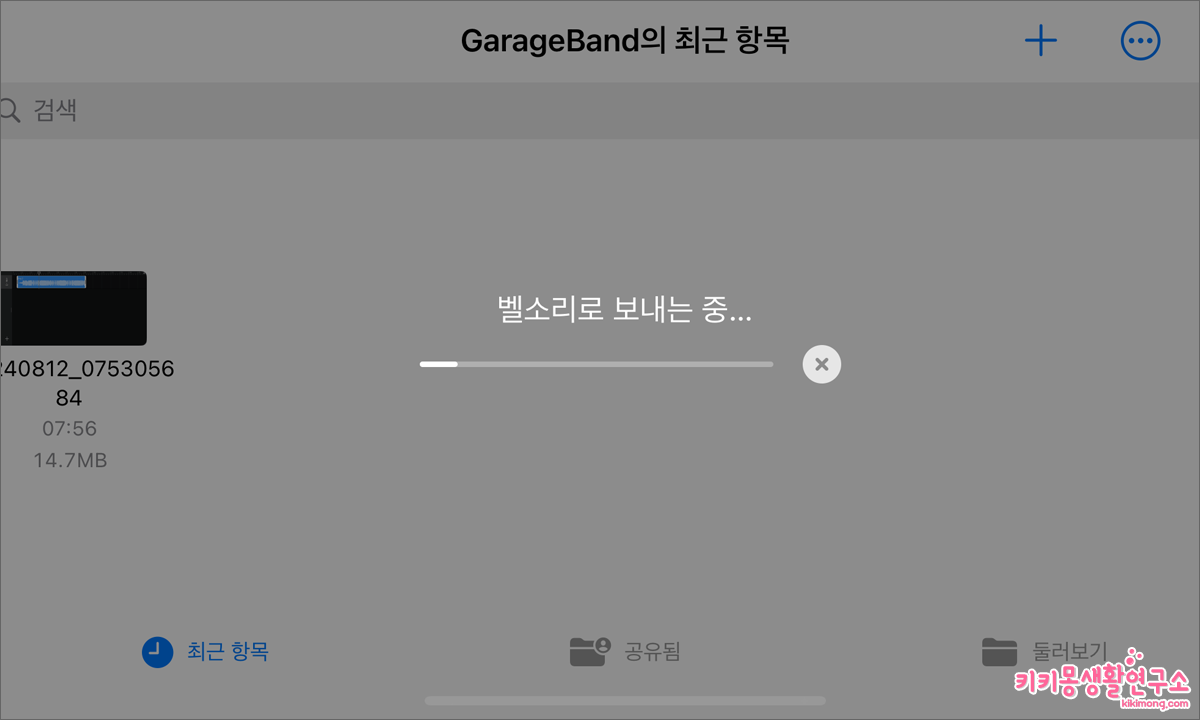 9. 벨소리를 내보낼 때 원하는 음원 이름을 지정하여 저장해 주면 추후 파일을 검색할 때 어렵지 않게 파일을 찾을 수 있습니다.
9. 벨소리를 내보낼 때 원하는 음원 이름을 지정하여 저장해 주면 추후 파일을 검색할 때 어렵지 않게 파일을 찾을 수 있습니다.
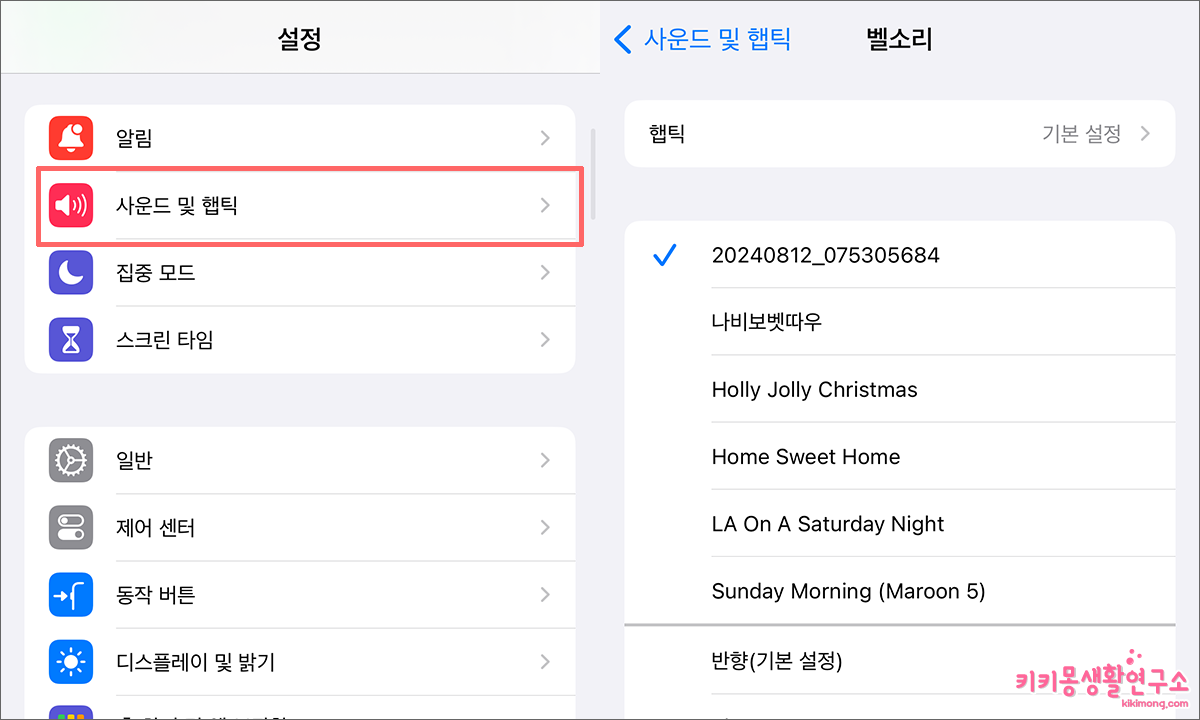 마지막으로 생성된 벨소리 파일을 사운드로 설정해야 합니다.
마지막으로 생성된 벨소리 파일을 사운드로 설정해야 합니다.
아이폰 설정 아이콘을 선택한 후 아래 메뉴 중 ‘사운드 및 햅틱’을 선택합니다.
저장한 벨소리를 선택하여 아이폰 기본 벨소리를 선택하면 마무리됩니다.
지금까지 아이폰에서 원하는 음원을 벨소리로 만드는 과정을 정리해 보았습니다. 개러지 밴드의 기본 앱을 통해 쉽게 만들수 있으니 천천히 과정을 따라하여 만들어 보시길 바랍니다.